自分で作った自動化プログラムをアイコン化していつでも使えるようにする
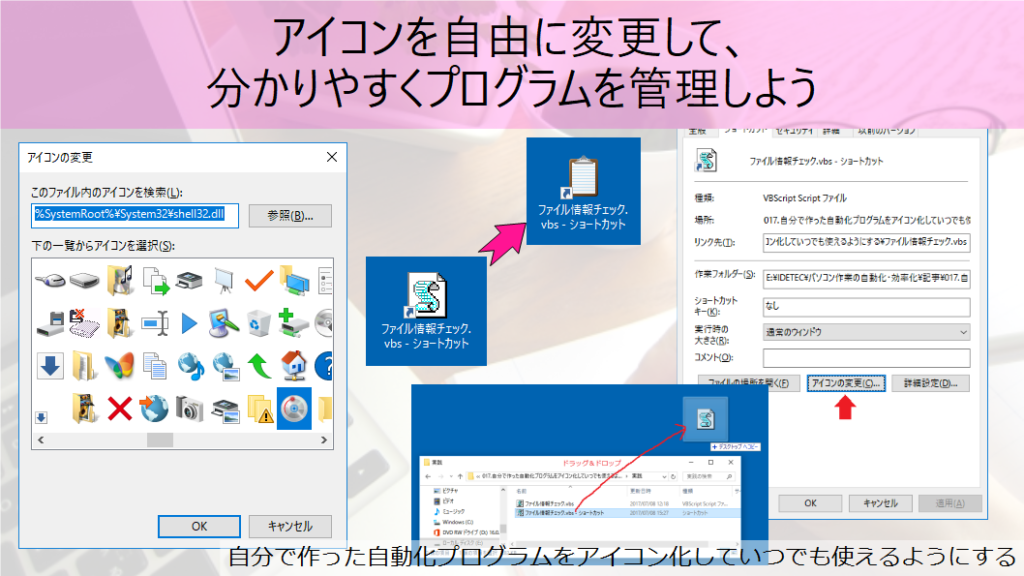
自分で作った自動化プログラムをいつでも使えるようにしてパソコン作業を効率化させよう
ここでは、自分の自動化プログラムをデスクトップアイコンとして設定し、いつでもどこからでもプログラムを実行できるようにパソコンの作業環境を効率化していきます。
これまで自作プログラムを作成した方もいると思います。当サイトでも様々なパソコン自動化プログラムを紹介してきました。しかし、プログラムの保存場所には頭を悩ませる時があります。
「どこかのフォルダに入れておいても、使うにはそのフォルダまで移動しないといけないし、その手間がメンドくさい」、そんな方はよく使うプログラムをデスクトップへアイコン化して設置しておきましょう。どんな場所からでもデスクトップはすぐに戻れる場所です(「Windows」キーと「D」キーを同時に押すことですぐに戻れます)。
デスクトップにアイコンを作成し、好きな時にどこからでもプログラムを実行できるように、パソコンの作業環境を作っていきましょう。
・どこからでもプログラムを実行できるようにしたい人
・パソコン作業を効率化するための環境を整えたい人
【ここでは、こんな自動化ができる!を動画で説明】
プログラムをデスクトップにアイコン化する、ついでにアイコン画像も自由に変更しよう
作ったプログラムをデスクトップにアイコン化するのは簡単です。1分もあれば完成するでしょう。
ここでは一度ショートカットに変換してデスクトップに置くようにします。このようにすることで、今後様々なメリットがあります。アイコン画像を変更できるのもメリットの一つです。
ではサンプルプログラムとして、「ドラック&ドロップするだけでファイルの様々な情報をチェック」で作った「ファイル情報チェック.vbs」プログラムをデスクトップにアイコンとして設置してみましょう。
まずは、このファイルへのショートカットを作成します。ショートカットを作成するには、ファイルを「右クリック」して「ショートカットの作成」を選択します。すると、元のファイル名の後に「- ショートカット」と付いたファイルが作成されるはずです。
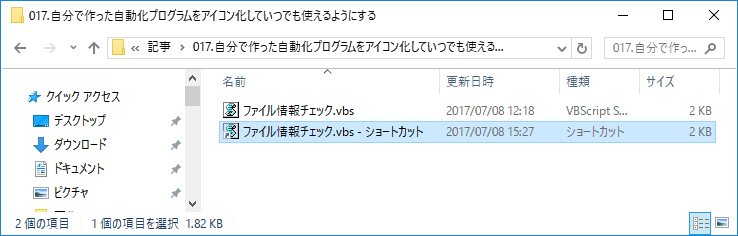
この名前は好きなように変えて構いません。私の場合はそのまま変えずに進めます。
次に、このショートカットファイルをデスクトップに移動します。ファイルをドラッグ&ドロップでデスクトップに持っていけば、自然とコピーされます。
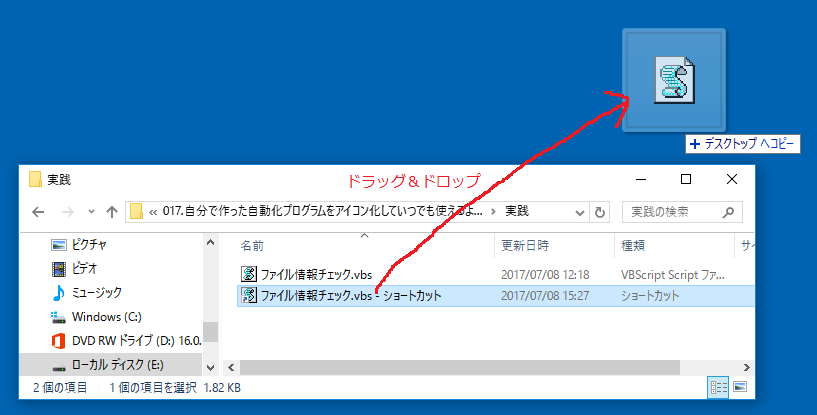
初めのフォルダ内のショートカットファイルは削除してオッケーです。
これで、完成です。
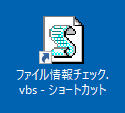
では、実際に使ってみましょう。この「ファイル情報チェック.vbs」プログラムはファイルを乗せるとそのファイルの情報を表示するプログラムでした。
デスクトップに作ったアイコンにファイルを乗せると…無事正常な動作を確認できました。
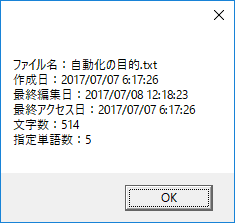
このプログラムの詳細については、「ドラック&ドロップするだけでファイルの様々な情報をチェック」をご覧ください。
次に、アイコン画像を変更しましょう。そのプログラムの処理内容が何となく分かるアイコン画像にしたいですよね。
アイコンを「右クリック」してください。一番下に「プロパティ」という項目がありので、それをクリックします。すると下の画像のようなウィンドウが立ち上がります。
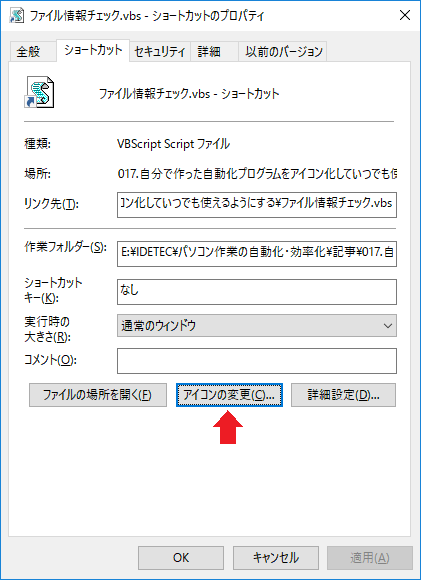
「アイコンの変更」ボタンをクリックします。すると、以下の画像で示すようなアイコン画像を選択するウィンドウが表示されます。
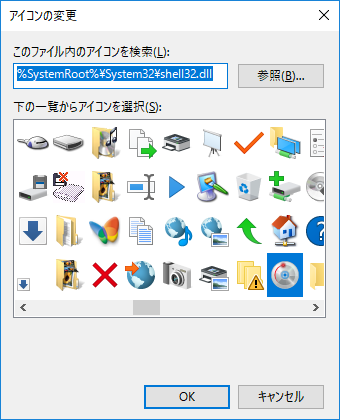
好きな画像を選んで「OK」ボタンを押しましょう。その後、「適用」ボタンをクリックして、「OK」ボタンでプロパティウィンドウを閉じれば、アイコン画像が変更されているはずです。

おわりに
ここでは、自作したプログラムをデスクトップにショートカットアイコンとして、設置することでいつでもどこからでもそのプログラムを実行できるようにパソコン作業の効率化環境を整えました。
そして、アイコン画像まで変更する方法も紹介しました。しかし、アイコン画像は初めからWindowsで用意されているデフォルトの画像しか選択できないのでしょうか?
いえ、そんなことはありません。ネット上で配布されているアイコン画像を設定したり、自分で描いた絵までもアイコン画像として使用することができます。その方法に関しては、「独自のアイコン画像を設定する」で詳しく紹介していますので、是非ご覧ください。
自動化プログラムの作成を依頼しませんか?
幣サイトでは、Windowsパソコンの自動化プログラムの作成サービスを行っています。
本サービスの特徴は、
・安価な値段
・個人から法人までどなたでも対応
・お客様の要望を全力で実現
です。
安いからといって、決して手は抜きません。
まずは、下のボタンからWindowsパソコンの自動化プログラムの作成サービスの詳細をご確認ください。
